EndomondoをWell Oneと接続する
 Well Oneモバイルアプリか、またはウェブアクセス www.welloneapp.com (PCやタブレット、WindowsフォンやBlackBerryなどその他スマートフォンの場合)を介してお使いのEndomondoアプリを直接Well Oneと接続することができます。Well Oneモバイルアプリ(A)またはウェブアクセス(B)を介してお使いのEndomondoアプリを直接Well Oneと接続する方法についてはガイドブックをご覧ください。ステップ式で順を追って説明しています。
Well Oneモバイルアプリか、またはウェブアクセス www.welloneapp.com (PCやタブレット、WindowsフォンやBlackBerryなどその他スマートフォンの場合)を介してお使いのEndomondoアプリを直接Well Oneと接続することができます。Well Oneモバイルアプリ(A)またはウェブアクセス(B)を介してお使いのEndomondoアプリを直接Well Oneと接続する方法についてはガイドブックをご覧ください。ステップ式で順を追って説明しています。
A) Well Oneモバイルアプリを介してEndomondoを接続
1) 基本設定
iOS向けまたはスマートフォンのAndroid向けWell Oneアプリの最新バージョンが必要です。また、スマートフォンでブラウザを使用するため、インターネット接続も必要となります。
2) Well Oneアプリにログイン
はじめに(この時点でアプリのインストールは済んでいるものとします)、ご自身のメールアドレスと作成したパスワードでWell Oneアプリにログインします。そして、ログインを押します。
3) 接続ページにアクセス トラッキングするデバイス&アプリ
アプリのメインナビゲーションで、トラッキングをクリックし、そしてトラッキングするデバイス&アプリをクリックします。
4) 接続可能なデバイス&アプリの一覧
Endomondoと接続するには、Endomondoをクリックしてください。![]()
5) 接続の初期化
Well OneでEndomondoの詳細ページにアクセスします。接続の初期化をクリックして、接続プロセスを開始します。
6) Endomondoとの接続プロセス
Endomondoからの新しいログインページが開くので、Endomondoアカウントで使用するメールアドレスとパスワードでログインします。
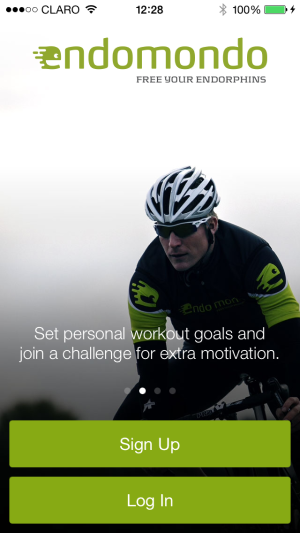
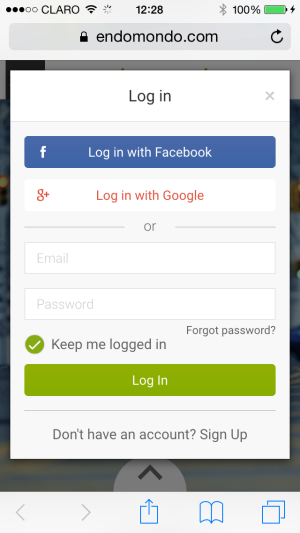
7) Endomondoとの接続プロセス
EndomondoアカウントをWell Oneと接続するには、Well Oneアイコンの下にある [アプリを許可する] をクリックして、Well Oneへのアカウントの接続許可について確定する必要があります。
8) Endomondoとの接続プロセス
接続ができたかを二重確認するには、Well Oneで[トラッキング] -> [トラッキングするデバイス&アプリ]に移動し、Endomondoの隣に青色のチェックマークが付いているかを調べ、接続されていることを確認します。
B) Well Oneのウェブアクセスを介してEndomondoを接続
1) www.welloneapp.comを介してWell Oneにログインする
PC、タブレット、またはWindowsフォンやBlackBerryなどのスマートフォンのブラウザを介してwww.welloneapp.comにアクセスし、ログインをクリックして、ログイン画面でメールアドレスとパスワードを入力しログインします。
2) 接続ページにアクセス トラッキングするデバイス&アプリ
ログイン後、トラッキングをクリックして、トラッキングするデバイス&アプリの追加をクリックします。画面が小さい場合、スクロールして下がらないと表示が出てこないことがあります。![]()
3) 接続可能なデバイス&アプリの一覧
Endomondoと接続するには、Endomondoをクリックしてください。![]()
4) 接続の初期化
Well OneでEndomondoの詳細ページにアクセスします。接続の初期化をクリックして、接続プロセスを開始します。
5) Endomondoとの接続プロセス
Endomondoの新しいログインページが開くので、Endomondoアカウントで使用するメールアドレスとパスワードでログインします。
6) Well Oneへの接続許可
EndomondoアカウントをWell Oneと接続するには、Well Oneアイコンの下にある [アプリを許可する] をクリックして、Well Oneへのアカウントの接続許可について確定する必要があります。
7) 接続の確認
接続ができたかを二重確認するには、Well Oneで [トラッキング] -> [トラッキングするデバイス&アプリの追加] に移動し、Endomondoの隣に青色のチェックマークが付いているかを調べ、接続されていることを確認します。

